Excel | Vrtilne tabele
Excel | Vrtilne tabele
Smo letalska družba in smo s pomočjo vrtilne tabele izdelali analizo prodaje kozmetičnih artiklov na destinacijah za Berlin, kjer vidimo vsoto prometa za vsak artikel na posameznem letalu iz flote.
Smo letalska družba in smo s pomočjo vrtilne tabele izdelali analizo prodaje kozmetičnih artiklov na destinacijah za Berlin, kjer vidimo vsoto prometa za vsak artikel na posameznem letalu iz flote.
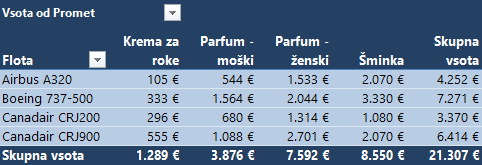
Nasvet: datoteko s pripravljeno vrtilno tabelo Prodaja_artiklov.xlsx si lahko prenesete in preizkusite trik tudi sami. Ko odprete datoteko, ne pozabite klikniti na gumb Omogoči urejanje, ki se pojavi nad tabelo in ki vam omogoča, da lahko datoteko tudi aktivno uporabite.
Izziv: namesto vsot prometa želimo videti v analizi povprečne vrednosti prometa, da bomo lahko lažje predvidevali pričakovano prodajo v prihodnje. Kako spremeniti formulo za izračun vrednosti v vrtilni tabeli?
- Kliknimo v poljubno celico tabele, da se prikaže podokno z nastavitvami polj vrtilne tabele na desni.
- V skrajno spodnjem desnem območju VREDNOSTI odpremo spustni seznam pri polju Vsota od prometa.
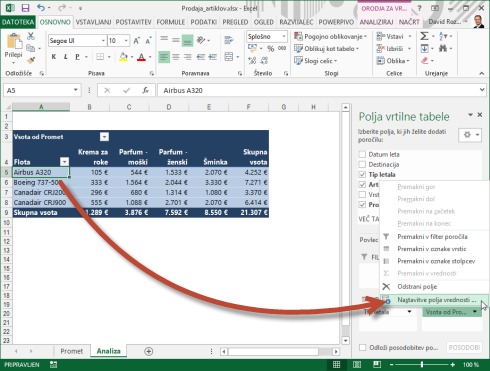
- V seznamu izberemo ukaz Nastavitve polja vrednosti.
- V prikazanem oknu izberemo Povprečje in okno potrdimo z V redu.

V prikazani tabeli nemudoma zagledamo analizo povprečnega prometa s posameznimi artikli. Tako lahko na primer hitro odčitamo, da smo v preteklosti na poletih z Boeingovimi letali povprečno ustvarili 833 EUR prodaje.
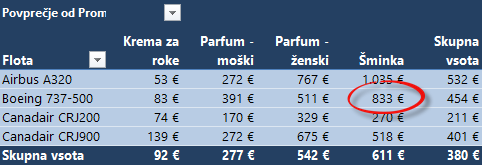
Vas zanima več o vrtilnih tabelah v Excelu? Vabljeni na delavnici Excel vrtilne tabele in Excel za zahtevne uporabnike.


